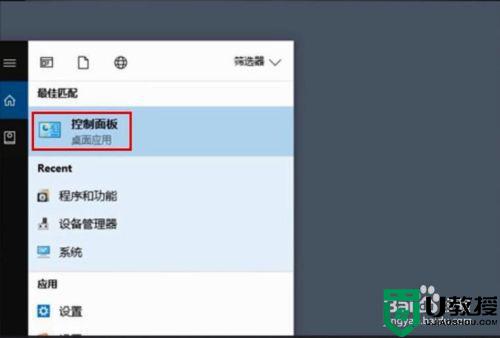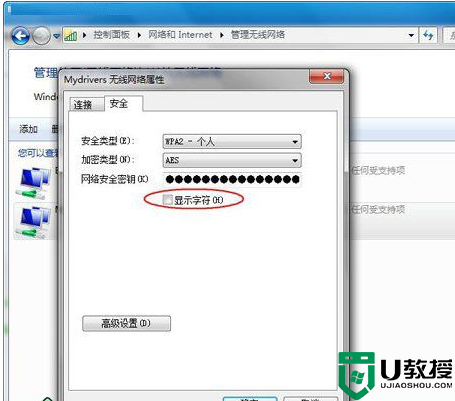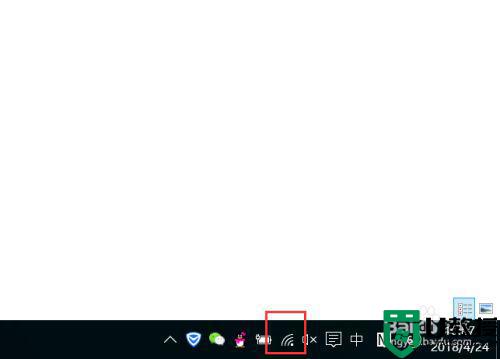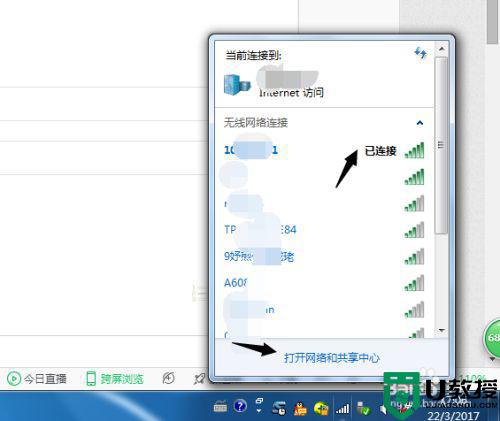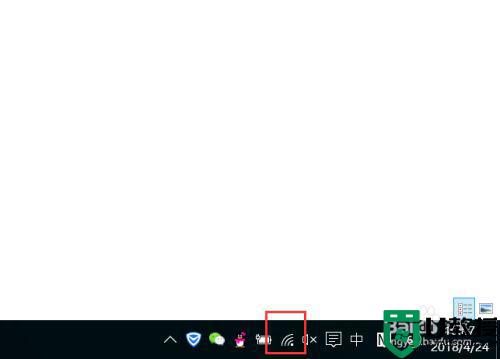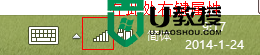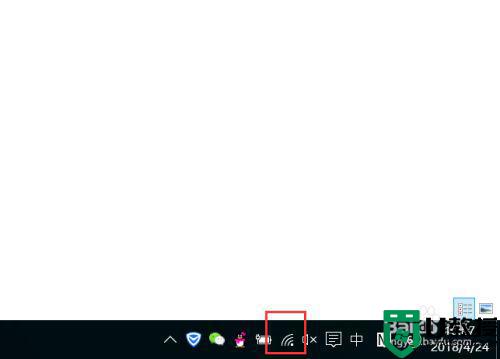查看当前wifi密码方法 怎么查看无线的密码
时间:2021-06-30作者:zhong
相信大家的家里都会安装一个无线网络,一般在安装时的工作人员会告诉你路由器背后有密码的,但是有的用户觉得密码太复杂了就改成别的,之后又把密码给忘了,那么怎么查看无线的密码呢,下面小编给大家分享查看当前wifi密码的方法。
解决方法:
1、按住快捷键Win+R,打开运行,输入control打开控制面板。
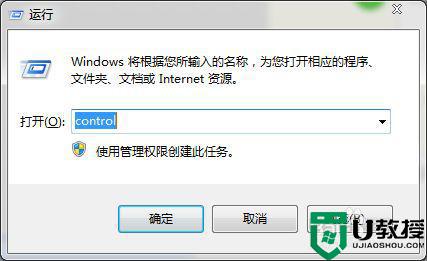
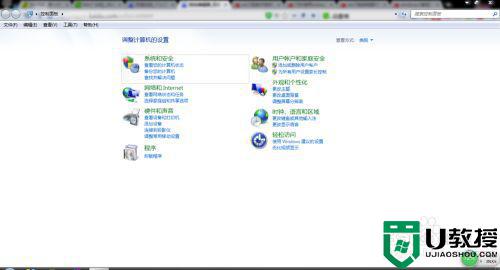
2、在控制面板中点击查看网络和internet,进入后点击:查看网络状态和任务。
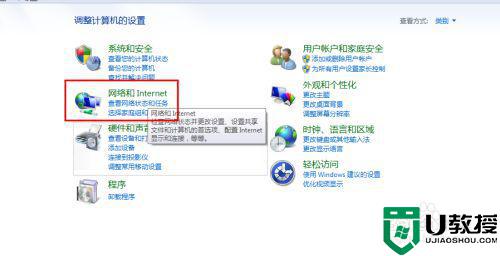
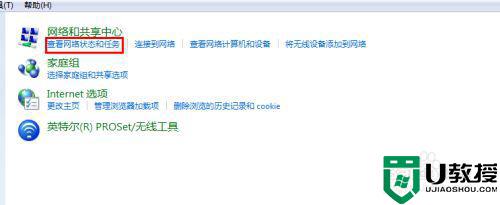
3、打开后找到自己链接的无线,单击打开无线状态面板,然后点击无线属性。

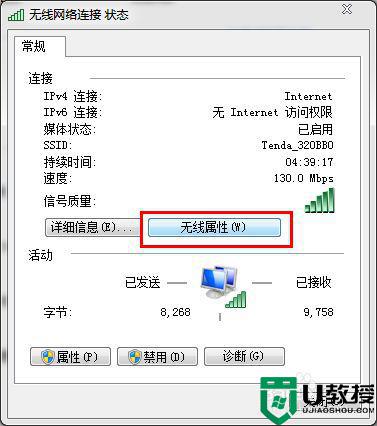
4、打开后切换到安全选项卡。
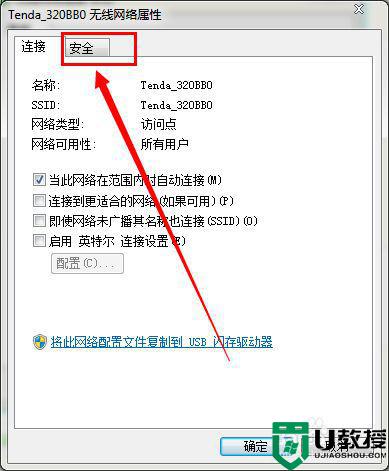
5、在下边的显示字符前边打勾,就可以看到无线的密码了。
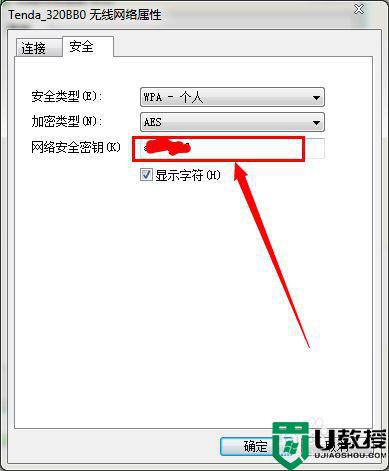
以上就是查看当前wifi密码的方法,有不知道无线密码或者是忘记了,可以按上面的方法来进行查看。